在許多企業的私有雲網路中,SharePoint Server 2013已成為小組團隊資料中心內的重要成員之一,它讓檔案伺服器、郵件伺服器以及知識庫伺服器,在實體架構上徹底劃分開來,形成了私有雲端資料中心基礎建設的三強鼎立並且彼此整合。現在就來說明如何讓這擔任知識庫管理中心的SharePoint Server 2013,在面對龐大有價知識的管理上能夠更加安全與安心。
TOP 2:怎樣防止敏感資訊出現在搜尋結果
當公司的各單位網站皆建立好之後,常會面臨一個關於資訊安全方面的問題,那就是針對某些較敏感的資料,例如技術研發或財務以及員工個資方面的資料,不希望公司同仁能夠在搜尋中心的入口網站上搜尋到,甚至於希望某些網站中的所有資料都不要被找到,而且即使沒有權限的人員進入到該網站,也無法開啟這些屬於機密性的檔案文件或清單資料。
想要解決上述的資料保密問題,在SharePoint Server 2013網站中基本上有三種解決方法。
- 禁止網站或文件庫成為搜尋索引目標:讓公司敏感資料排除在編目索引的範圍內。
- 正確配置網站或文件庫權限:讓無權限的使用者無法搜尋到相關資料。
- 整合數位版權管理服務(ADRMS):讓擁有相關IRM權限的人員才能夠檢視文件內容。
在上述的三種作法中,僅有第三種方式需要搭配Windows Server 2012 R2所提供的ADRMS伺服器角色來進行整合,才能夠對於Microsoft Office與Acrobat PDF文件內容使用加密保護,關於這部分實戰教學,參考前幾期的專欄文章即可知曉。
至於其餘兩種做法,則都是SharePoint Server 2013內建的安全功能就可以解決。第一種作法是,系統管理員只要針對任何敏感的單一檔案、清單或文件庫配置好人員與群組的存取權限,那麼任何沒有存取的使用者便無法藉由搜尋中心找到任何沒有賦予權限的檔案資料,就算這些檔案資料已被編目索引至資料庫之中也是如此。
若想直接讓某些網站或文件庫中的資料,無論人員是否有權限都不要被搜尋到任何蛛絲馬跡,該怎麼做呢?
首先,以防止文件庫被搜尋的需求來說,網站管理員先進入文件庫的設定頁面,然後開啟「進階設定」頁面,便可以找到如圖9所示的「搜尋」設定項目,在預設的狀態下此設定為「是」,修改成「否」即可。
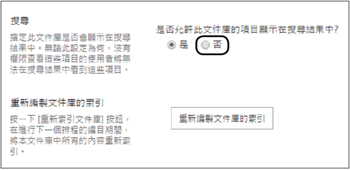 |
| ▲圖9 文件庫排除設定。 |
接下來,如果想要的是針對某個單位網站中的所有資料(包括旗下的子網站在內)皆不希望被任何人員搜尋到(含系統管理員),只要先進入該網站的「網站設定」頁面,並點選開啟如圖10所示的「搜尋與離線可用性」頁面,然後將「是否允許此網站顯示在搜尋結果中」的選項設定成「否」即可。
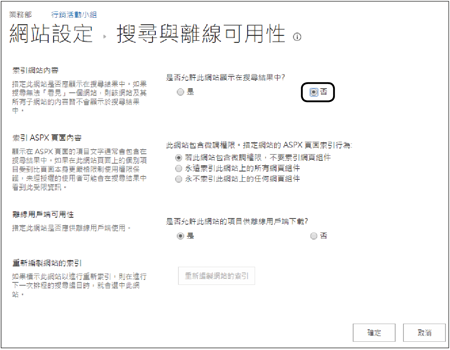 |
| ▲圖10 網站排除設定。 |
無論是個別文件庫、清單還是整個小組網站的搜尋排除設定,在完成修改之後都需要重新啟動完整編目作業,才能夠讓最新的索引資料獲得更新,進而讓所有使用者無法搜尋到這些禁止索引的敏感資料。
先以系統管理員身分登入「SharePoint管理中心」網站,然後開啟「服務應用程式」中的「Search Service Application」管理頁面,最後如圖11所示點選至「內容來源」頁面,並針對系統預設的「本機SharePoint網站」項目,點選下拉選單內的【啟動完整編目】選項即可。
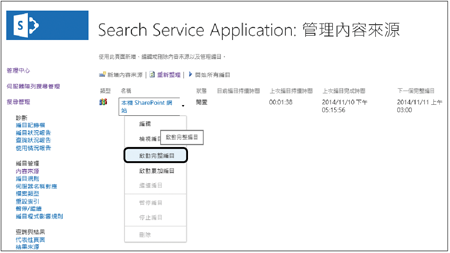 |
| ▲圖11 啟動完整編目。 |
TOP 3:如何稽核網站存取行為
在一個知識管理平台的資訊安全控管中,不僅需要防範人員未經授權的存取,對於合法存取的使用者之存取動作還必須留下紀錄,如此才能夠避免在重要資料遭到修改及刪除作時卻無法進行稽查的窘境發生。
在SharePoint Server 2013安全的資訊原則管理中,預設所提供的稽核功能已被套用在網站的文件庫和清單中,因此網站管理員只要針對需要稽核追蹤的網站文件庫或清單來啟用相關的稽核設定即可。
先開啟需要設定的小組網站之「網站設定」頁面,然後點選「網站集合稽核設定」連結,來開啟如圖12所示的頁面。
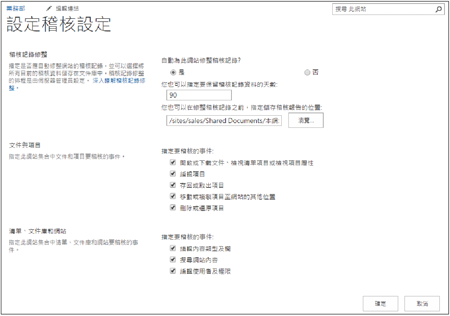 |
| ▲圖12 網站集合稽核設定。 |
在此必須先將「自動為此網站修整稽核記錄」項目設定成「是」,然後分別設定稽核資料的保留天數、稽核檔案儲存位置。
最後,決定文件、項目、清單以及文件庫,個別有哪些事件需要產生稽核記錄,包括文件項目的開啟、下載、編輯、存回、取出、刪除、移動以及複製等動作。對於整個小組網站或文件庫與清單,常見的稽核項目為編輯使用者及權限。最後,按下〔確定〕按鈕完成設定。